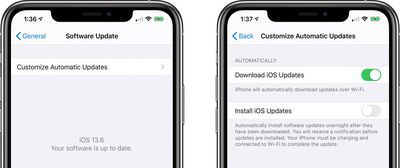 I iOS 13.6 la Apple til mer detaljert kontroll over nedlasting og installasjon av iOS-programvareoppdateringer.
I iOS 13.6 la Apple til mer detaljert kontroll over nedlasting og installasjon av iOS-programvareoppdateringer.
I tidligere versjoner av iOS ble nye programvareoppdateringer lastet ned automatisk i bakgrunnen og deretter installert gjennom en funksjon for automatiske oppdateringer. I iOS 13.6 er brytere inkludert for å la deg tilpasse automatiske oppdateringer mer selektivt.
hva er den nyeste modellen av airpods
De nye bryterne gir deg en måte å la enheten automatisk laste ned oppdateringer uten å nødvendigvis installere dem. Det bør vise seg å være en velkommen endring for de som ikke vil at iOS-oppdateringer skal lastes ned og automatisk installeres uten tillatelse, da dette kan spise opp verdifull lagringsplass.
- Start Innstillinger app på din iPhone eller iPad .
- Plukke ut Generelt -> Programvareoppdatering .
- Trykk på Tilpass automatiske oppdateringer .
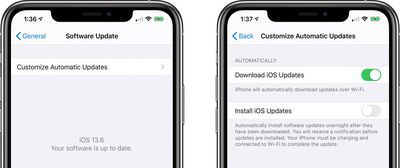
- For å la enheten laste ned oppdateringer automatisk over Wi-Fi, trykk på bryteren ved siden av Last ned iOS-oppdateringer så den er i grønn PÅ-posisjon.
- Hvis du ikke vil at programvareoppdateringer skal installeres automatisk over natten etter at de er lastet ned, trykker du på bryteren ved siden av Installer iOS-oppdateringer til den grå AV-posisjonen.
Du vil alltid motta et varsel før oppdateringer installeres, og enheten må lades og kobles til Wi-Fi for å fullføre oppdateringen.
hvordan tømme cache og informasjonskapsler på safari mac
Merk at bryterne Last ned iOS-oppdateringer og Installer iOS-oppdateringer er aktivert som standard, så hvis du vil slå av automatiske nedlastinger og installasjoner helt, må du slå dem av.

Populære Innlegg